Události živého týmu: Zakázat anonymní dotazy

V současnosti není možné zakázat anonymní dotazy na živých událostech Microsoft Teams. I registrovaní uživatelé mohou posílat anonymní dotazy.
Pokud se vám již nelíbí váš aktuální profilový obrázek Microsoft Teams, můžete jej nahradit novým. Vše, co musíte udělat, je umístit kurzor na vaši aktuální profilovou fotku a vybrat „ Změnit profilovou fotku “. Ale když se skutečně pokusíte uložit nový obrázek, Teams vás může někdy upozornit, že při ukládání fotografie došlo k problému. Podívejme se, jak můžete tento problém vyřešit.
Pokud používáte placenou verzi Teams a váš účet spravuje organizace, kontaktujte svého správce IT. S největší pravděpodobností vaše organizace nastavila speciální zásady, které uživatelům zabrání ve změně jejich profilových obrázků v Teams. Pokud je to tak, nedá se s tím nic dělat.
Školní správci IT často zakazují studentům změny avatarů. Ve vzdělávacím prostředí je klíčová schopnost zabránit studentům ve změně profilových obrázků.
Když už jsme u toho, pokud je váš účet součástí Vzdělávacího nájemce, zkuste fotku přejmenovat a změnit její popis. Řada uživatelů potvrdila, že jim toto rychlé řešení pomohlo problém vyřešit.
Jiní uživatelé uvedli, že byli schopni změnit svůj profilový obrázek účtu po změně písmene nebo slova v popisu týmu. Zdá se, že profilový obrázek se neaktualizuje, pokud také neupravíte něco v názvu týmu nebo popisu.
Nahrání obrázku většího než 100 x 100 pixelů nemusí vždy fungovat. Upravte obrázek, který chcete nastavit jako profilový obrázek Teams, a změňte jeho velikost na 99×99 pixelů. Zkuste obrázek nahrát znovu a zkontrolujte, zda funguje. Některým uživatelům se osvědčil formát 256×256 PNG. Jiní opravili tento problém po změně velikosti obrázku na 512×512 nebo 128×128.
Kromě toho zkuste změnit také formát obrázku. Otevřete obrázek v Malování , klikněte na Soubor , vyberte Uložit jako a vyberte jiný formát obrázku. Vyzkoušejte několik formátů obrázků a zkontrolujte výsledky.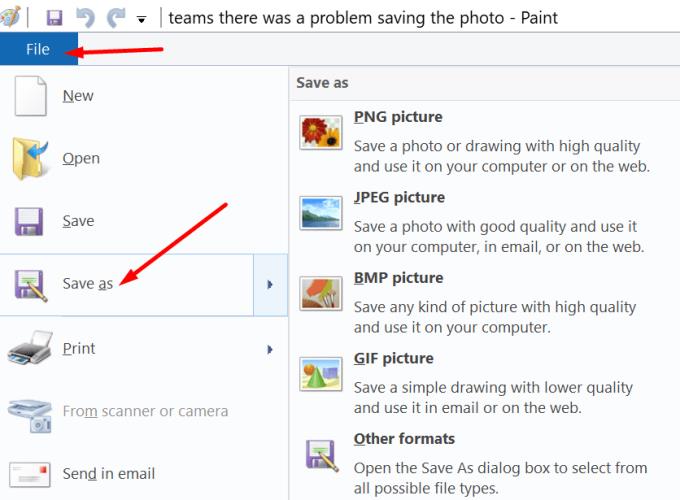
Pokud se nastavení nového obrázku v aplikaci pro stolní počítače nezdaří, zkuste nahrát nový profilový obrázek pomocí Teams pro web nebo mobilní aplikace. Zkuste také snížit barvy na 255. Mnoho uživatelů potvrdilo, že toto řešení pro ně funguje.
Pokud vaše aktuální konfigurace používá seznamy povolených EWS, zkuste do seznamu přidat SkypeSpaces/*, abyste umožnili synchronizaci profilových obrázků. Vyzkoušejte to, možná tato metoda funguje i u vás.
Ostatním uživatelům se podařilo změnit svůj profilový obrázek Teams nahráním nového obrázku na OWA.
Přejděte na outlook.live.com a klikněte na svůj profilový obrázek.
Umístěte ukazatel myši na svůj profilový obrázek a vyberte Přidat nebo změnit obrázek .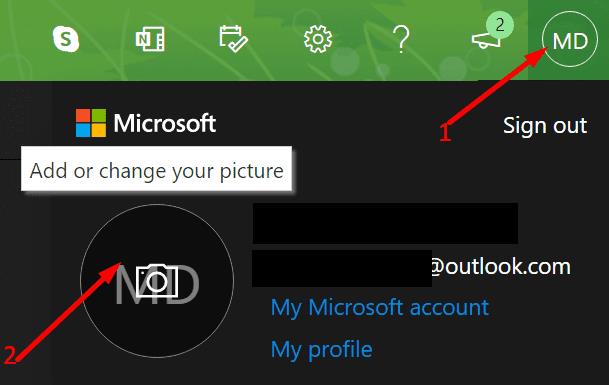
Váš prohlížeč by nyní měl otevřít novou kartu a připojit vás k vašemu účtu Microsoft.
Stiskněte tlačítko Přidat obrázek a nahrajte svůj profilový obrázek. Nebo klikněte na tlačítko Nový obrázek a nahradíte aktuální obrázek novým.
Uložte nový obrázek, odhlaste se z Teams, znovu spusťte aplikaci a zkontrolujte, zda problém zmizel.
Pokud si nemůžete změnit svůj profilový obrázek v Teams, může to znamenat, že váš administrátor IT tuto možnost zablokoval. Kontaktujte svého správce IT a požádejte ho o provedení nezbytných kontrol. Dále upravte velikost a popis obrázku a změňte také název a popis týmu.
Jsme opravdu zvědaví, jaká metoda se vám osvědčila. Řekněte nám více o svých zkušenostech v komentářích níže.
V současnosti není možné zakázat anonymní dotazy na živých událostech Microsoft Teams. I registrovaní uživatelé mohou posílat anonymní dotazy.
Microsoft Teams aktuálně nativně nepodporuje přenos vašich schůzek a hovorů na vaši TV. Můžete však použít aplikaci pro zrcadlení obrazovky.
Potřebujete naplánovat opakující se schůzky na MS Teams se stejnými členy týmu? Naučte se, jak nastavit opakující se schůzku v Teams.
Vidíte často chybu Omlouváme se, nemohli jsme se s vámi spojit na MS Teams? Zkuste tyto tipy na řešení problémů, abyste se tohoto problému zbavili nyní!
Jak udržet stav Microsoft Teams jako vždy dostupný? Tento návod se zaměřuje na efektivní metody pro trvalé udržení vašeho stavu v aplikaci Teams.
V případě, že hledáte webovou kameru pro použití na vašem PC, můžete Xbox Kinect použít jako webovou kameru v systému Windows 10. Jakmile z Kinectu uděláte webovou kameru v systému Windows
Chcete-li citovat zprávu v Microsoft Teams, vyberte a zkopírujte zprávu, na kterou chcete odpovědět. Poté klikněte na ikonu Formát a vyberte Nabídka.
V této příručce vám ukážeme, jak vyřešit problém s Microsoft Teams, kdy nevidíte, že obrazovka sdílí někdo jiný.
Karta Microsoft Teams Wiki je inteligentní textový editor, který umožňuje více uživatelům pracovat na různých částech stejného dokumentu.
Kód chyby c02901df označuje, že desktopová aplikace Microsoft Teams narazila na problém a zhroutila se. K této chybě dochází na počítačích se systémem Windows 10.
I když můžete vždy upgradovat z Teams Free na Teams for Business, mějte na paměti, že tento proces je nevratný.
Chcete-li najít skryté chaty Microsoft Teams, vyhledejte jméno účastníka chatu, vyberte toto jméno a starý chat bude znovu viditelný.
Některé webové stránky nepodporují vkládání adres URL do jiných programů nebo webových stránek. Proto je nemůžete otevřít v desktopové aplikaci Teams.
Pokud nemůžete naplánovat schůzku Teams v Outlooku, ujistěte se, že e-mailový účet spojený s Teams byl přidán do Outlooku.
Chcete-li snížit riziko výskytu různých problémů s Bluetooth v Teams, použijte náhlavní soupravu Bluetooth, která je kompatibilní s aplikací.
Mnoho uživatelů si stěžovalo, že Trello není k dispozici v Microsoft Teams. Tato příručka vám přináší řadu potenciálních oprav.
Busy on Busy je užitečná funkce Microsoft Teams, která konfiguruje, jak Teams zpracovává příchozí hovory, pokud se volaný již účastní hovoru.
Bezplatná verze Microsoft Teams může aktuálně hostit až 300 účastníků schůzky. Účastníci mohou chatovat a volat.
Po dlouhém očekávání vám nyní Microsoft Teams umožňuje sledovat video streamy od všech účastníků schůzky současně. No, ve většině případů to tak bude
Microsoft Teams aktuálně nepodporuje nativní odesílání vašich schůzek a hovorů do vašeho televizoru. Můžete však použít aplikaci pro zrcadlení obrazovky.
V současnosti není možné zakázat anonymní dotazy na živých událostech Microsoft Teams. I registrovaní uživatelé mohou posílat anonymní dotazy.
Spotify může být nepříjemné, pokud se automaticky otevírá pokaždé, když zapnete počítač. Deaktivujte automatické spuštění pomocí těchto kroků.
Udržujte cache v prohlížeči Google Chrome vymazanou podle těchto kroků.
Máte nějaké soubory RAR, které chcete převést na soubory ZIP? Naučte se, jak převést soubor RAR do formátu ZIP.
V tomto tutoriálu vám ukážeme, jak změnit výchozí nastavení přiblížení v Adobe Reader.
Pro mnoho uživatelů aktualizace 24H2 narušuje auto HDR. Tento průvodce vysvětluje, jak můžete tento problém vyřešit.
Microsoft Teams aktuálně nativně nepodporuje přenos vašich schůzek a hovorů na vaši TV. Můžete však použít aplikaci pro zrcadlení obrazovky.
Ukážeme vám, jak změnit barvu zvýraznění textu a textových polí v Adobe Reader pomocí tohoto krokového tutoriálu.
Potřebujete naplánovat opakující se schůzky na MS Teams se stejnými členy týmu? Naučte se, jak nastavit opakující se schůzku v Teams.
Zde najdete podrobné pokyny, jak změnit User Agent String v prohlížeči Apple Safari pro MacOS.























